|
Porta con te l'immagine per
tenere il segno.

|
Apri tutto il
materiale e minimizzalo in psp
1) Apri una nuova
immagine trasparente 650 x 450 pixel
2) Riempila
con il colore #d5d4d2
3) Livelli -
nuovo livello di raster
4) Riempilo con il
colore #d53457
5) Attiva il
livello con il colore chiaro ( raster1)
6) Effetti - Plugin
Penta.com - color dot
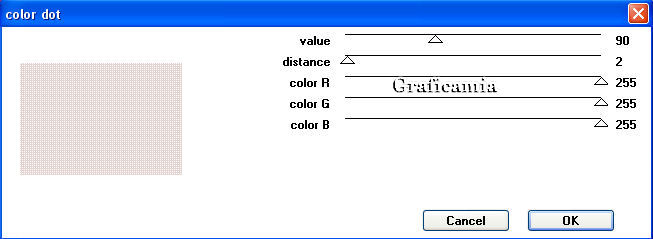
7) Attiva il
livello con il colore scuro ( raster2)
8) Livelli - Nuovo
livello maschera - da immagine
9) Apri il menu
sotto la finestra di origine e vedrai la lista dei
file aperti
10) Seleziona la
maschera geo-metry

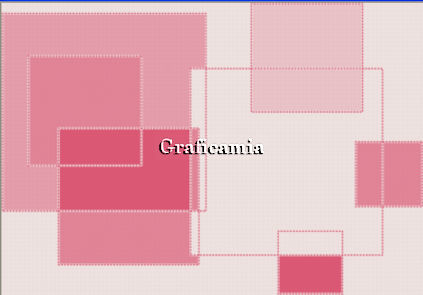
11) Apri il tube
Smoke
12) Modifica -
copia - incolla come nuovo livello
13) Immagine -
Ridimensiona al 130% - tutti i livelli non
selezionato
14) Abbassa
l'opacitą di questo livello a 30
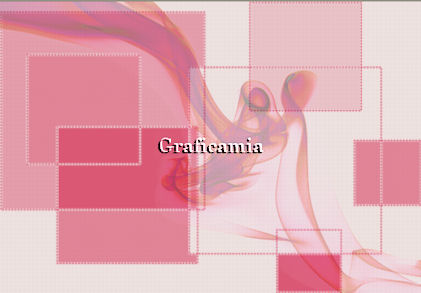
15) Livelli -
unisci - unisci gruppo
16) Apri il tube
PinkPassion_emma_190409
17) Modifica -
copia - incolla come nuovo livello
18) Immagine -
ridimensiona al 70%
19) Posiziona il
tube in basso a sinistra
20) Effetti -
effetti 3D - sfalza ombra


21) Apri il tube
Deco
22) Modifica -
copia - incolla come nuovo livello
23) Sposta il tube
in alto a destra dell immagine

24) Apri il tube
humor_1_emma_1902
25) Modifica
- copia - incolla come nuovo livello
26) Immagine -
Ridimensiona al 50% - tutti i livelli non
selezionato
27) Sposta il tube
in basso a destra dell' immagine
28) Regola -
Tonalita saturazione - Viraggio
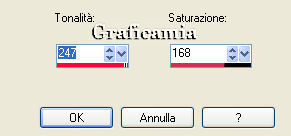
29) Livello -
Duplica
30) Posizionati sul
livello originale
31) Effetti -
effetto artistico - sfere e bolle
con impostazioni
defaunt
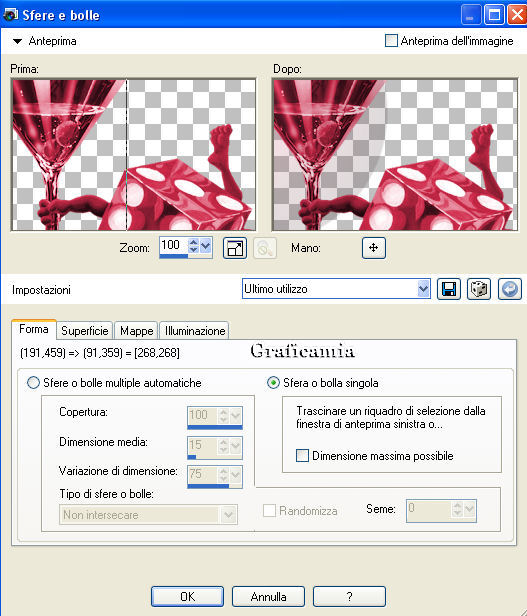

32) Immagine -
aggiungi bordatura - 3 pixel- simmetriche - con il
colore #cc6988
33) Immagine -
aggiungi bordatura - 8 pixel- simmetriche - con il
colore #e5d4d2
34) Immagine
- aggiungi bordatura - 3 pixel- simmetriche - con il
colore #cc6988
35) Passa il colore
di primo piano a Motivi e seleziona il motivo
Countors
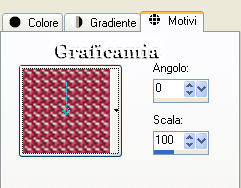
36) Attiva lo
strumento bacchetta magica e seleziona
il bordo da 8 pixel
37) Riempi il bordo
con il motivo
38) Selezioni -
inverti
39) Effetti -
effetti 3D - sfalza ombra


40) Selezioni
- deseleziona
41) Firma il tuo
lavoro
42) Livelli -
unisci - unisci visibile
Salva in JPG
Le mie traduzioni
sono registrate su :

14
Marzo 2010
Copyright © 2009-2010 Webmaster Graficamia |